この記事ではZoomが固まる・重い・落ちる・接続が遅いなどのトラブルの原因と、それらの具体的な対処法をお伝えします。また、おすすめの回線業者や、おすすめのWi-Fiサービスなども紹介します。
ZOOMが固まる・重い・遅い原因
ZOOMが固まるとき、重いときは、下記の原因が考えられます。
- インターネットの回線速度が遅い
- ルーターの機種が古い
- 端末がZOOMアプリに非対応
- 電波干渉による接続不安定
- 同時使用の人数が多い
インターネットの回線速度が遅い
ZOOMが固まる・重い原因の中で最も多いのが、インターネットの回線速度が遅いことです。
NTTやau、ソフトバンクなど、主な回線業者は、ほとんどが光回線になっています。
光回線であれば問題ありませんが、光回線以外の回線(メタル回線、同軸ケーブルなど)は、光回線と比較して通信速度が遅く、Zoomのトラブルの原因になる可能性があります。
光回線を契約していない場合、光回線に移行することをおすすめします。
回線の通信速度を計測する方法
自宅の回線の通信速度は簡単に計測することができます。
計測する方法はいくつかありますが、USENのスピードテストがわかりやすくておすすめです。
USENのスピードテストは1クリックで簡単にインターネット通信速度を測定できます。
USENのスピードテストでは、下記の画像のように「DOWNLOAD」「UPLOAD」「PING」が表示されます。
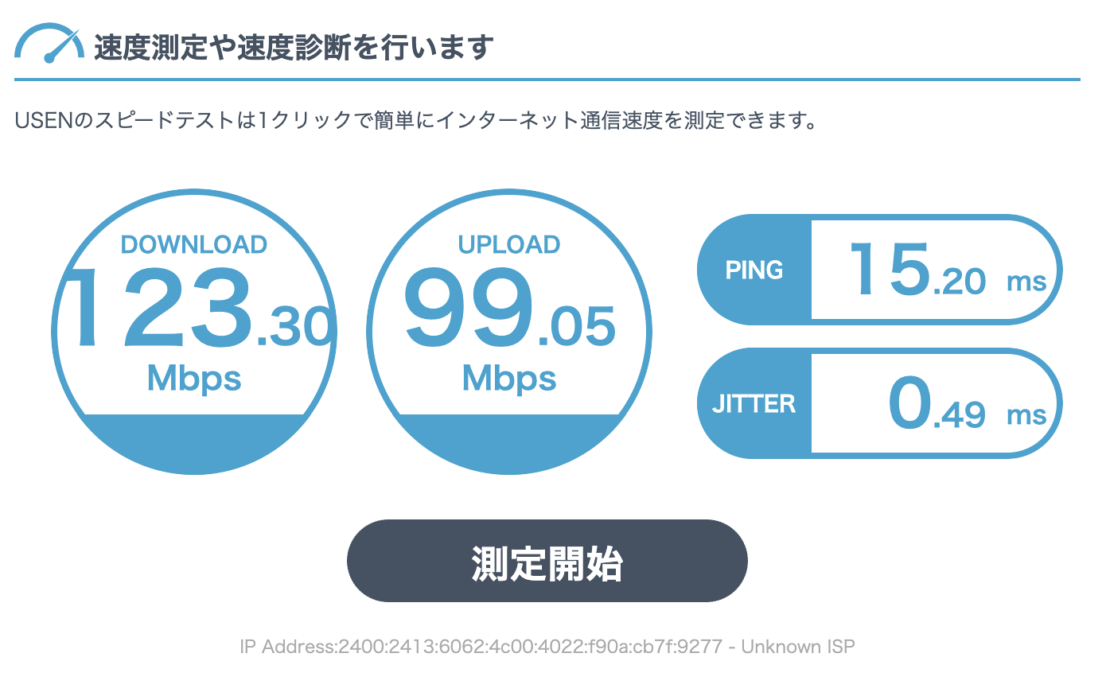
「DOWNLOAD」は下りの通信速度、「UPLOAD」は上りの通信速度、「PING」は反応・応答速度を表しています。
- 上り:10Mbps~30Mbps以上であれば、ストレスなく業務を進められる
- 下り:25Mbps以上あれば、高画質な動画を視聴できる
- PING:36ms~50msであれば十分で、数値が低ければ低いほど反応速度は早い
「数字を表示されてもわからないよ……」という方にもわかるように、下記のようなアイコンも表示されます。
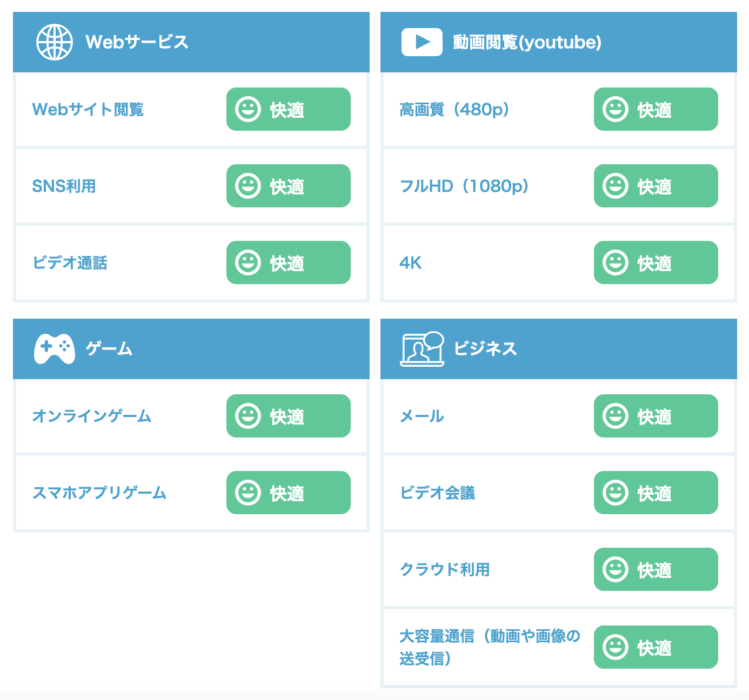
申し込むならスマホと同じキャリアがおすすめ
今から光回線に申し込むなら、スマホと同じキャリアがおすすめです。割引が適用されたり、お得なところが多いです。
docomoはフレッツ光(NTT東日本/NTT西日本)、auはauひかり、ソフトバンクはソフトバンク光の公式サイトから申し込んでください。
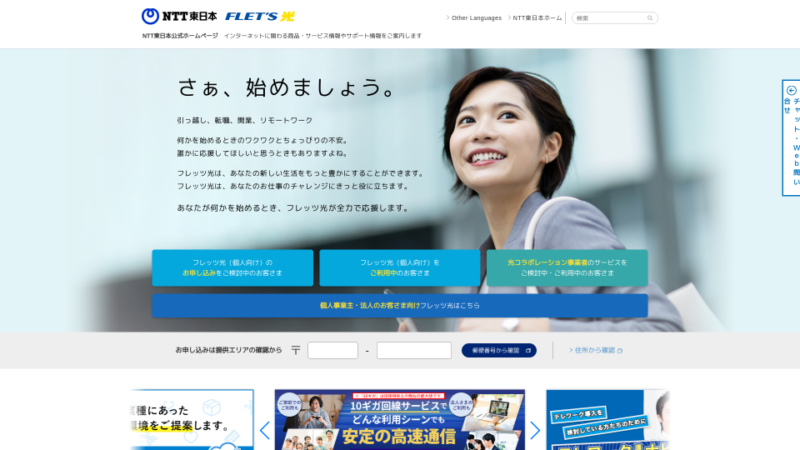
フレッツ光 東日本
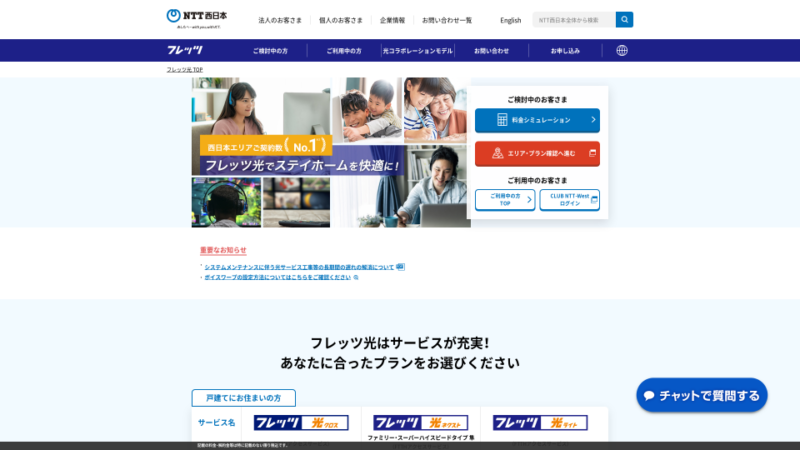
フレッツ光 西日本
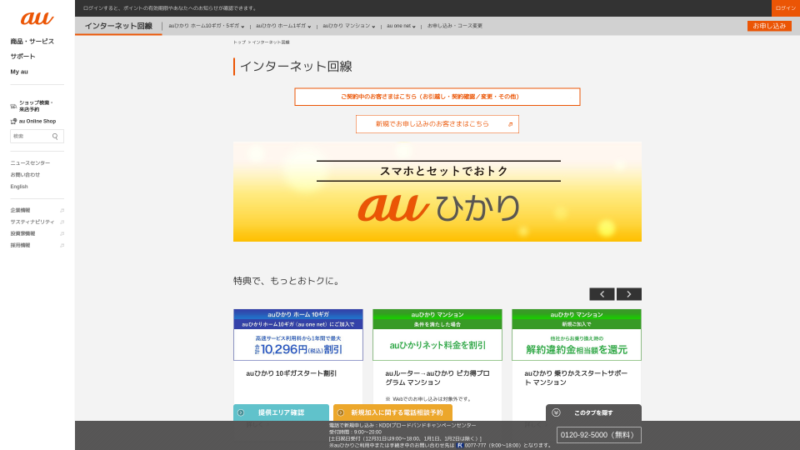
auひかり
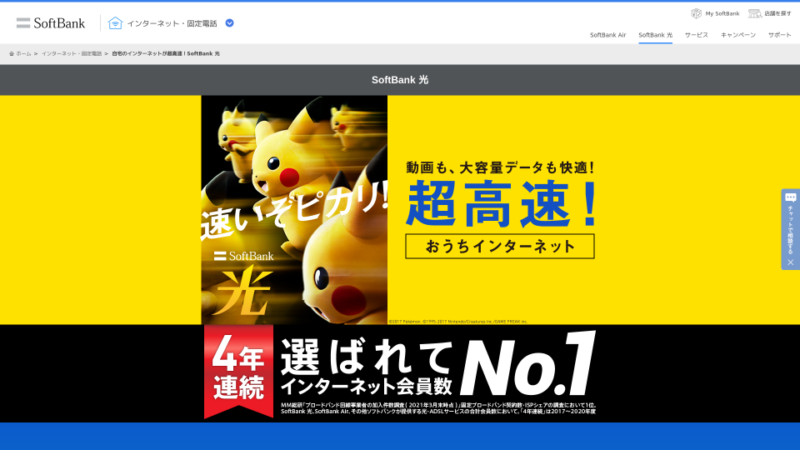
ソフトバンク光
これらはネット申し込みが可能です。店頭での契約は必要ありません。
工事が不要な「無線Wi-Fi」だと、5G対応のドコモ「home 5G」がおすすめです。
「ポケットWi-Fi」だと、月々2,900円~でコスパが良い「ギアWi-Fi」がおすすめです。
ルーターの機種が古い
光回線を使っているのに通信速度が出ていない場合は、ルーターの機種が古くなっている可能性があります。
光回線を使っていても、ルーターの性能が低いと通信速度が出ません。
ルーターの性能・規格を確認しましょう。
ルーターには下記のような規格があり、規格によって最大通信速度が違います。
| 規格 | 最大通信速度 |
|---|---|
| IEEE802.11ax(Wi-Fi6) | 9.6Gbps |
| IEEE802.11ac(Wi-Fi5) | 6.9Gbps |
| IEEE802.11n(Wi-Fi4) | 600Mbps |
| IEEE802.11g | 54Mbps |
| IEEE802.11a | 54Mbps |
| IEEE802.11b | 11Mbps |

光回線は基本的に最大1G以上の速度が出るので、ルーターも11ac(Wi-Fi5)以上の規格が欲しいところです。
Wi-Fiの電波が届かない場合の対処法
ルーターの設置場所が離れていて、部屋に電波が届かない、届きにくいという場合は、中継機を取り付けるか「ビームフォーミング機能」を使いましょう。電波が届きにくい場所でも、デバイスの位置や動きを察知して、最適な電波を届けてくれる機能です。
デバイスの位置や動きに合わせて電波が届くので、通常のWi-Fiよりも繋がりやすいです。
また、Buffaloの公式サイトによると、ビームフォーミング対応機種の通信速度は、非対応機種より20%速くなるとのことです。
iPhone 6s を使った測定では、Wi-Fiルーターのビームフォーミング機能をOFFからONにした場合、実効スループットが約20%向上しています。
ポケットWi-Fiでも問題ない
Zoomを使うのは、ポケットWi-Fiでも問題ありません。
下記の表はZoomを使うのに推奨されている通信速度です。
| 1対1ビデオ通話 | iOS、Androidなどモバイル端末 | Windows、Mac、LinuxなどPC端末 | |
|---|---|---|---|
| WiFi使用時の推奨帯域幅 | ミーティング、ウェビナーのパネリストに推奨する帯域幅 | ウェビナー参加者に推奨する帯域幅 | |
| 高品質ビデオ | 600kbps(上り/下り) | 600kbps(上り/下り) | |
| HDビデオ | 1.2Mbps(上り/下り) | 1.2Mbps(上り/下り) | |
| 1080pHDビデオ | 受信には1.8Mbps(上り/下り) 発信には1.8Mbps(上り/下り) | ||
| グループビデオ | |||
| 高品質ビデオ | 600kbps/1.2Mbps(上り/下り) | 800kbps/1.0Mbps(上り/下り) | 600kbps(下り) |
| ギャラリービュー/720pHD | 1.5Mbps/1.5Mbps(上り/下り) | 1.5Mbps/1.5Mbps(上り/下り) | |
| 1080pHDビデオ | 受信には2.5Mbps(上り/下り) 発信には3.0Mbps(上り/下り) | 1.2 Mbps(下り) | |
| 画面共有 | |||
| 画面共有のみ(ビデオサムネイルなし) | 50-75kbps(上り/下り) | 50-75kbps(下り) | |
| 画面共有(ビデオサムネイルあり) | 50-150kbps(上り/下り) | 50-150kbps(下り) | |
| オーディオVoIP | 60-80kbps(上り/下り) | 60-80kbps(下り) | |
- 複数人とのグループチャットの場合|下り上り共に3Mbps程度の速度で十分通信可能
- 1対1の個人チャットの場合|下り上り共に1.8Mbps程度の速度で十分通信可能
ポケットWi-Fiの速度は一般的に約30~40Mbpsです。
なので、ポケットWi-FiでもZoomを快適に使うことができるといえます。
下記の動画では、Zoom、ポケットWi-Fi、通信速度について解説されています。参考にしてください。
端末がZOOMアプリに対応
そもそも、OSやデバイスがZoomに対応していないという可能性も考えられます。
Zoomに対応しているOSとデバイスは下記の通りです。
- Mac OS X with MacOS 10.6.8 / Snow Leopard以降のバージョン
- Windows 10
- Windows 8 or 8.1
- Windows 7
- Windows Vista with SP1 以降のバージョン
- Windows XP with SP3 以降のバージョン
- Ubuntu 12.04 以上のバージョン
- Mint 17.1 以上のバージョン
- Red Hat Enterprise Linux 6.4 以上のバージョン
- Oracle Linux 6.4 以上のバージョン
- CentOS 6.4 以上のバージョン
- Fedora 21 以上のバージョン
- OpenSUSE 13.2 以上のバージョン
- ArchLinux (64-bit のみ)
- Windows8.1が起動する Surface PRO 2
- Windows10が起動する Surface PRO 3
- iPhone、iPadなどのiOS端末
- Android 携帯端末
- Blackberry 携帯端末
電波干渉による接続不安定
Wi-Fiの電波には2.4GHzと5GHz、2つの周波数帯があり、下記のような特徴があります。
| 周波数帯 | メリット | デメリット |
|---|---|---|
| 2.4GHz | 障害物(壁や扉など)に強い | 電波の干渉に弱く安定性が弱い |
| 5GHz | 電波の干渉に強く安定性が高い | 障害物(壁や扉など)に弱い |
2.4GHzは家電(電子レンジやテレビなど)と同じ周波数帯なので、電波が干渉し、通信速度が遅くなることがあります。
電子レンジなどから発生する電磁波は、Wi-Fiで利用されている2.4GHzと近い周波数を持っているとされており、これがWi-Fiに電波干渉することによって接続不良が起こると考えられます。
反面、5GHzは他の電波と干渉しにくいので、安定した回線速度を維持することができます。
5GHzには障害物に弱いという欠点がありますが、コンクリート造りの分厚い壁などであればともかく、扉やふすま程度では大きな障害にはなりません。
同時使用の人数が多い
マンションなどの集合住宅の場合、住民がインターネットを同時に使用すると、回線がパンクすることがあります。
マンションなどの集合住宅は、回線をスプリッタなどで分配しています。
出典:NJ-CLUCKER
元を辿ると1本の光ケーブルになり、1本の光ケーブルで、同じマンションに住んでいる人のインターネット環境をまかっています。
なので、住民がインターネットを同時に使用すると、回線がパンクし、回線速度が低下することがあるのです。

車の交通量に例えるとわかりやすいです。
1本の道路に対する交通量が多いときに渋滞するのと同じです。
とはいえ、今となっては回線がパンクすることはほとんどありません。ただ、夜は多くの人がインターネットを使用する時間帯であり、回線が一番繋がりにくい時間帯ともいえます。
ZOOMを快適にするための解決方法
Zoomが固まる・重いときの対処法をまとめました。
- 光回線を利用する
- 11ac(Wi-Fi5)以上の規格のルーターを使う
- Wi-Fi環境が整っているか
インターネット回線は光回線を使いましょう。
今の光回線であれば、速度が遅いということはまずありません。
スマホと同じキャリアがお得なので、スマホと同じキャリアの光回線がおすすめです。

ケーブルテレビは回線速度が遅いという口コミを見たことがありますが、光回線であれば速度は大して変わりません。ただ、同軸ケーブルという銅線による回線だと、光回線より遅いです。
次に、11ac(Wi-Fi5)以上の規格のルーターを使いましょう。
光回線を使って速度が出る環境でも、ルーターの規格によっては速度に制限がかかる場合があります。
Zoomだけではなく、通常のインターネットが快適にできない場合は、電波干渉などで通信速度が遅くなっている可能性があります。
通常のインターネットに問題はなく、Zoomだけが固まる・重い場合は、端末がZoomに対応していない可能性があります。
ちなみに、私の家ではソフトバンク光を契約しており、付属のルーター(IPv6対応)で家中のWi-Fiをまかなうことができています。
もし、家中にWi-Fiが行き届かない場合は、中継機の取り付けなどを検討しましょう。
下記の動画はZoomが重い・遅い・カクカクするときの対処法を紹介した動画です。参考にしてください。
それでも改善しない場合
回線の種類やルーターの規格、端末の機種、通常のインターネットに問題がない場合、スマホやタブレットのキャッシュの削除、再起動をおこなってください。
また、プロバイダや回線業者、Zoomに接続障害が出ている場合もあります。プロバイダや回線業者の接続紹介のページを確認したり、Twitterアカウントを確認してみましょう。
接続障害は改善を待つしかありません。
まとめ
当サイトでは、そろばんについて詳しく説明しています。
オンラインのそろばん教室も増えており、私もオンラインのそろばん教室を利用しています。地方住まいでも都会のそろばん教室を体験できるので、とても重宝しています。
なので、Zoomなどでオンライン授業をスムーズに受けられるようにするのは、私にとって重要なことです。
ZOOMが固まったり、落ちたりするときに、この記事が参考になればと思います。








コメント